MindManager 15中文版思维导图软件中可以添加任务信息来便于项目管理,而日期则是任务信息中重要一项,通过任务信息设置中的日历显示选项可以完成对日历、任务时间设置的修改。本文主要分析了MindManager 15中文版中的日历显示选项。
在MindManager 15中文版思维导图中制作好导图后,添加任务信息。
打开【任务】中的任务面板,点击其中的“日历显示选项”。
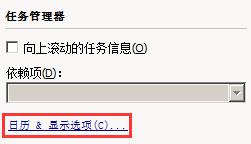
在跳出的对话框中,用户可以修改工作日的设定,系统默认的是周一至周五。如有假日影响任务信息,则可以在右侧添加假期,也可以对每日工作时间进行设定
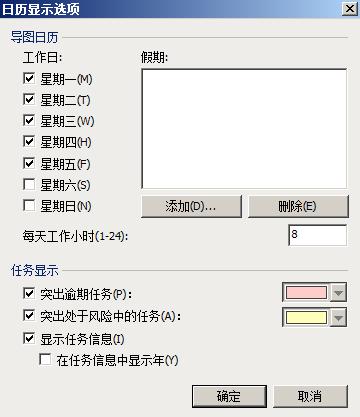
任务显示中,可以设置是否选择突出逾期任务,突出处于风险中的任务,显示任务信息及在任务信息中显示年。
以上讲解了MindManager 15中文版中的日历显示选项及其功能。
小编推荐阅读| Mindjet MindManager思维导图软件教程 | |||
| MindManager历史版本大全 | MindManager基础教程大全 | MindManager 2019基础教程大全 | MindManager 2018基础教程大全 |
| MindManager2016基础教程大全 | MindManager 15基础教程大全 | Mindjet Maps for Android教程大全 | |